2023-07-18 09:11
word怎么批量修改标题样式成统一格式?
word怎么批量修改标题样式成统一格式?通过对样式格式的修改,可以让整个文档看起来更整洁对齐,那么在word里要怎么进行批量修改格式呢?一起来看下具体的修改方法吧。
word怎么批量修改标题样式成统一格式?
1、首先打开word软件,然后新建一个Word文档,并输入一些内容。
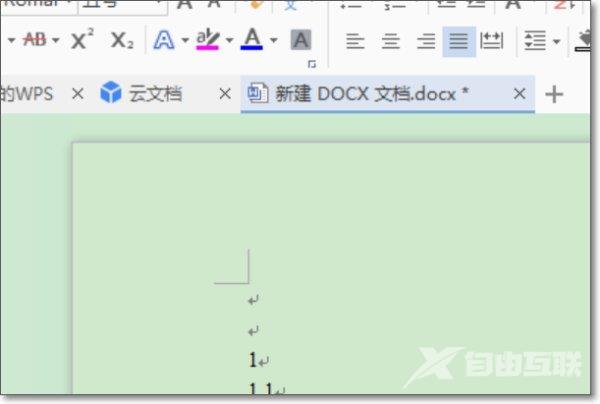
2、点击工具条上的开始,找到有正文、标题1、标题2的那一栏。
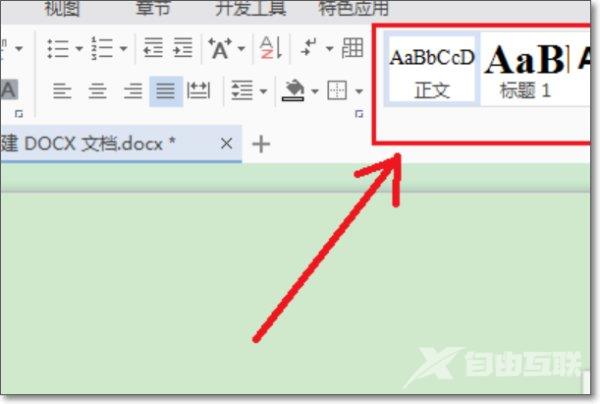
3、右键标题1,在弹出的菜单中选择修改样式,进入修改样式对话框。
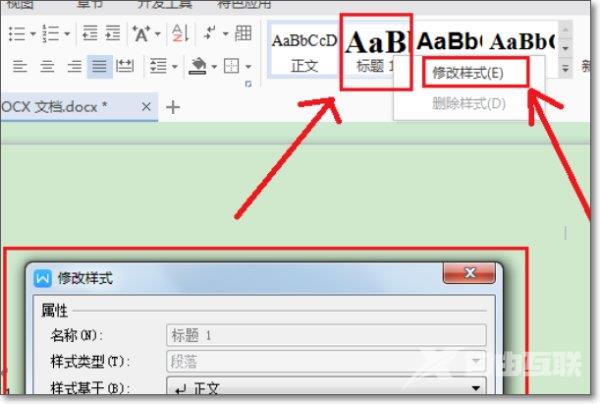
4、在修改样式对话框中点击样式基于后边的下拉列表,可以设置标题1的基本类型。
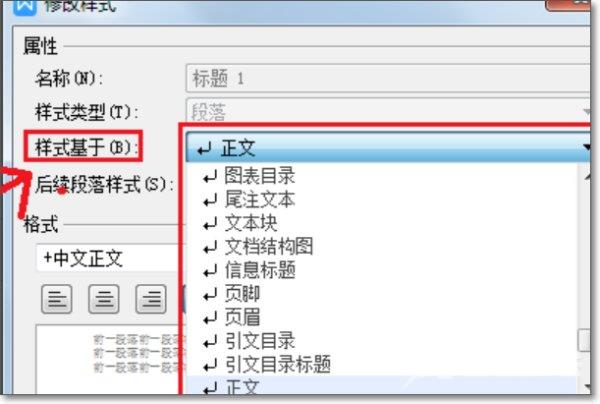
5、点击后续段落样式后边的下拉列表,可以设置标题1后面文本内容的基本类型。
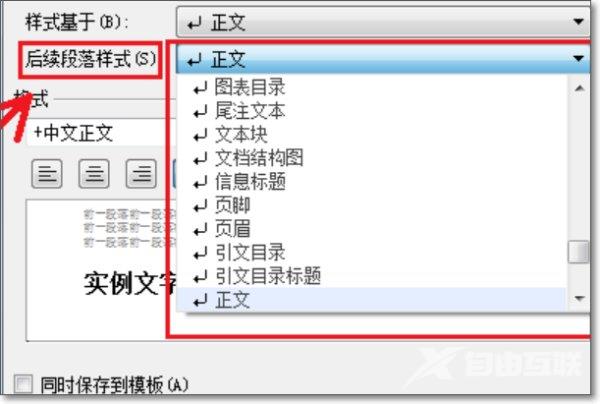
6、点击格式栏中的各个按钮可以设置标题的字体、字号、行间距和缩进量等基本格式。
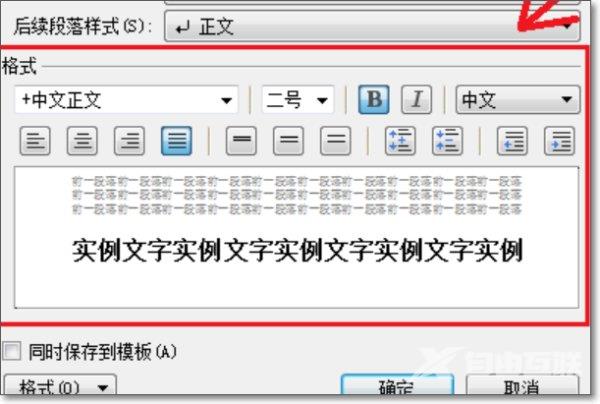
7、点击最下面的格式按钮可以为标题添加一些更复杂的样式。
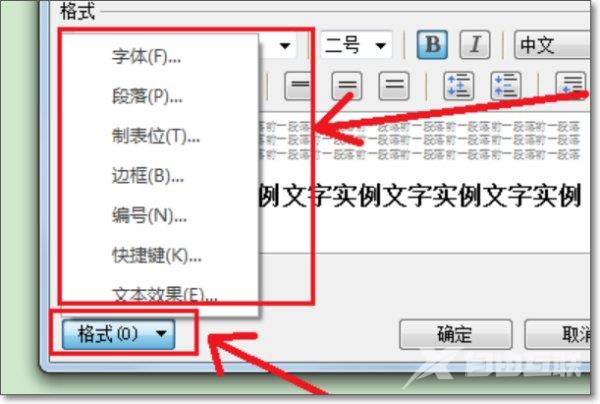
8、点击确定使之生效。
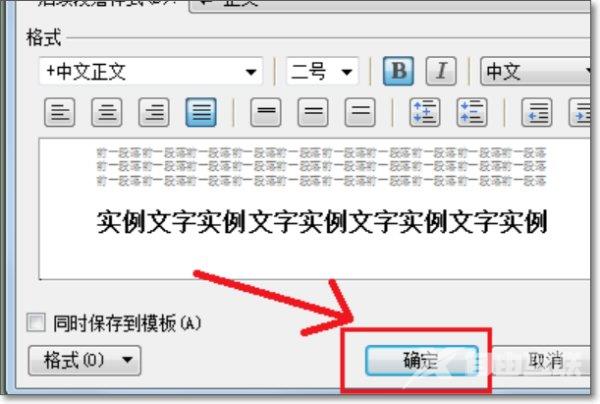
阅读本文的人还阅读:
Windows怎么看?2GB内存的树莓派4就能跑Ubuntu 22.04
电脑关机后又重新启动是怎么回事?电脑关机后自动重启怎么解决?